3 calculateurs de goulots d'étranglement à utiliser en 2023
8 min. read
Updated on
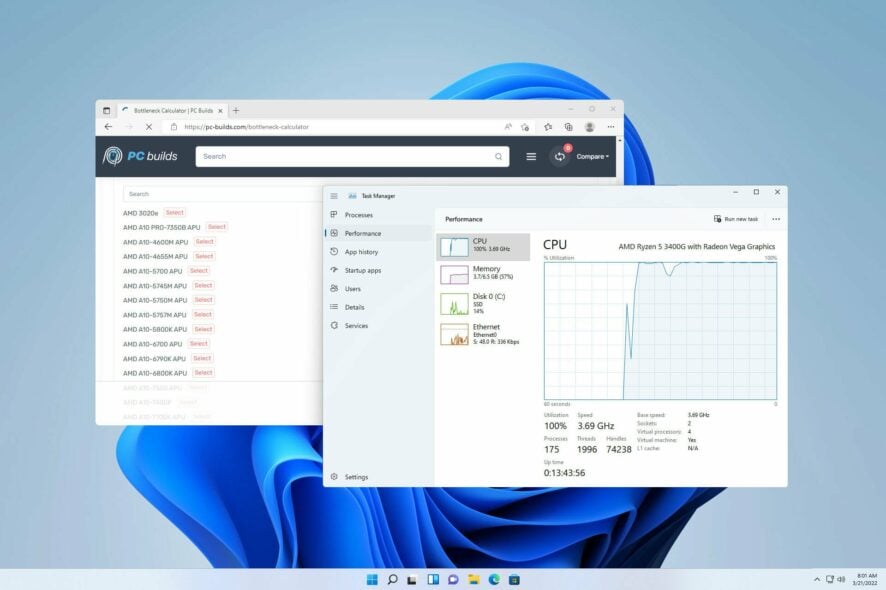
Les calculateurs de bottleneck (ou goulot d’étranglement) sont des outils permettant d’analyser les performances du processeur de l’ordinateur et de la carte graphique.
Ils vérifient la vitesse entre le CPU et le GPU pour analyser leur compatibilité et les raisons du bottleneck du PC.
Un bottleneck est une situation qui se produit lorsqu’il existe une disparité entre la quantité de données envoyées pour traitement et la quantité de données pouvant être traitées en même temps.
Souvent, le bottleneck résulte d’un mauvais couplage du processeur (CPU) et de la carte graphique (GPU). En termes simples, l’un des composants est trop ancien ou incompatible avec les autres.
Par conséquent, cela ralentit le traitement des données et réduit les performances de l’ordinateur. Pour suivre efficacement l’état de votre matériel, vous devriez envisager d’utiliser un logiciel de contrôle des ressources.
[wr_toc]
Les calculateurs de bottleneck sont-ils fiables ?
Bien que les calculateurs de bottleneck soient généralement simples à utiliser, ils ne sont pas toujours fiables. Ils vous donnent principalement une estimation du bottleneck de votre PC, mais rien de plus.
La raison en est qu’il est difficile pour le calculateur de bottleneck en ligne ou hors ligne de prendre en considération certains facteurs qui peuvent déterminer l’ampleur du bottleneck que certaines pièces peuvent provoquer.
Par conséquent, le mieux qu’ils fassent est de donner une estimation des causes potentielles du bottleneck.
Qu’est-ce qu’un bon pourcentage de bottleneck ?
Nous avons tendance à croire que tout ce qui est inférieur à 10 % constitue un bon bottleneck, car ce pourcentage n’a pas vraiment d’impact sur votre FPS. Au-delà de 10 % peut être considéré comme élevé et vous commencerez à en remarquer l’impact sur les performances de votre ordinateur.
Quel est le meilleur vérificateur de bottleneck pour PC ?
Calculateur de goulot d’étranglement PC Builds – Meilleure interface utilisateur
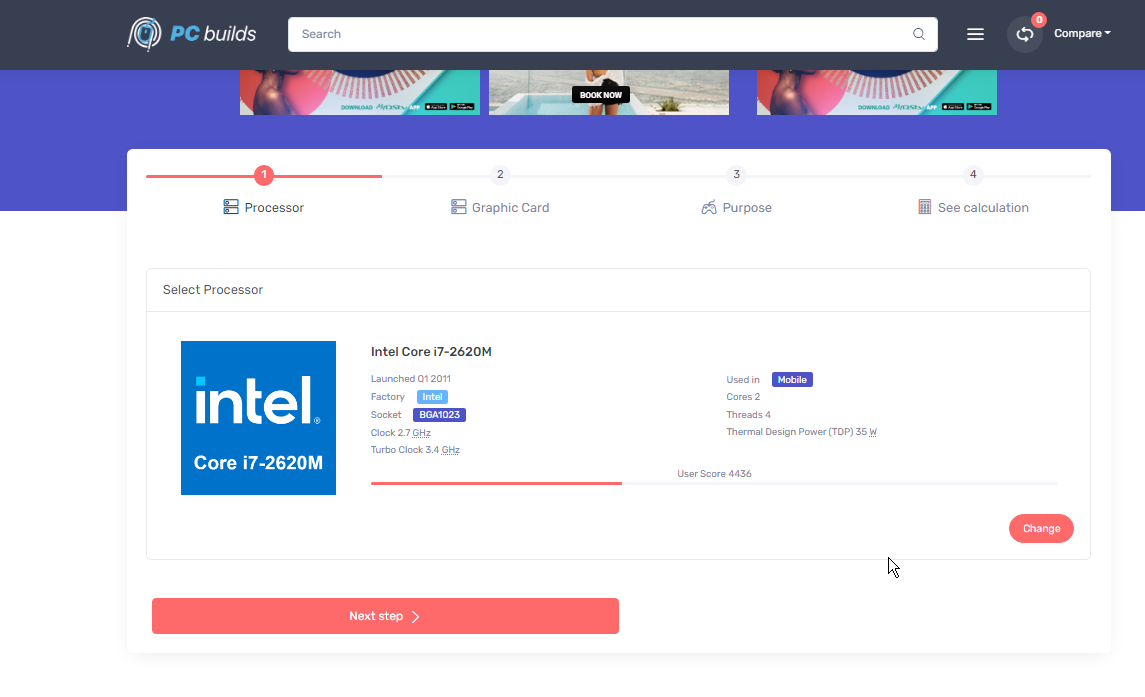
Le calculateur de goulots d’étranglement de PC-Build offre un outil simple et facile à utiliser, avec une interface utilisateur intuitive. Vous pouvez facilement analyser les problèmes de bottleneck avec une sélection rapide des composants de votre PC.
De plus, à l’aide de l’algorithme de pourcentage de performances, ce logiciel calcule le CPU et le GPU de votre appareil. Il affiche les composants présentant le plus de problèmes, tout en recommandant une mise à jour adéquate.
Pour utiliser ce logiciel permettant d’effectuer un test bottleneck, sélectionnez le modèle de processeur et choisissez la série de GPU et la RAM. Appuyez ensuite sur « Passer au calcul » pour obtenir le résultat de l’analyse automatique. Sa simplicité en fait un parfait calculateur de bottleneck pour 3060 Ti ou tout autre GPU.
Son résultat détaillé constitue le principal avantage de l’utilisation de ce logiciel pour calculer les goulots d’étranglement. Il recommande également les éléments à mettre à jour pour améliorer les performances du système.
Cela pourrait être le bon choix si vous recherchez un calculateur de bottleneck fiable en matière de CPU et de GPU.
Principales caractéristiques :
- Excellente interface utilisateur
- Calculateur d’images par seconde
- Affiche le type de bottleneck dans un format facile à comprendre
- Vous permet de tester votre build pour différentes tâches
⇒ Essayez le calculateur de goulot d’étranglement de PC Builds
Calculateur de goulot d’étranglement CPU Agent – Une offre détaillée
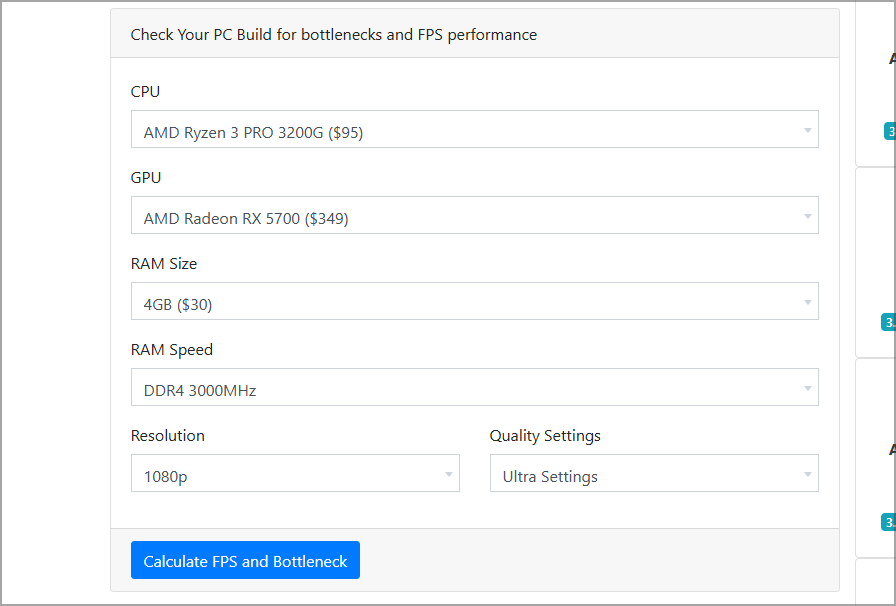
Un autre excellent site de calcul des goulots d’étranglement est CPU Agent. Ce service est incroyablement simple à utiliser et testera les performances de votre build dans plus de 80 titres populaires.
L’utilisation du service est simple : vous devez sélectionner vos composants, la vitesse de la RAM, la résolution d’affichage et les paramètres de qualité que vous comptez utiliser dans les jeux.
Une fois l’analyse terminée, vous verrez une comparaison détaillée de votre processeur et d’un autre modèle haut de gamme. Vous pouvez voir toutes les différences entre les deux modèles en un coup d’œil.
Vous pouvez également voir le bottleneck de la RAM et des jeux à des résolutions spécifiques. Même s’il ne s’agit pas du service le plus intuitif, il offre des informations détaillées appréciables. Cela vaut donc la peine de l’essayer si vous avez besoin d’un calculateur de goulot d’étranglement fiable pour un ordinateur portable ou de bureau.
Principales caractéristiques :
- Fournit des informations détaillées
- Se concentre sur les performances du processeur
- Teste les performances dans plus de 80 titres populaires
- Parfait pour les joueurs
⇒ Essayez le calculateur de goulot d’étranglement de l’agent CPU
MSI Afterburner – Facile à utiliser
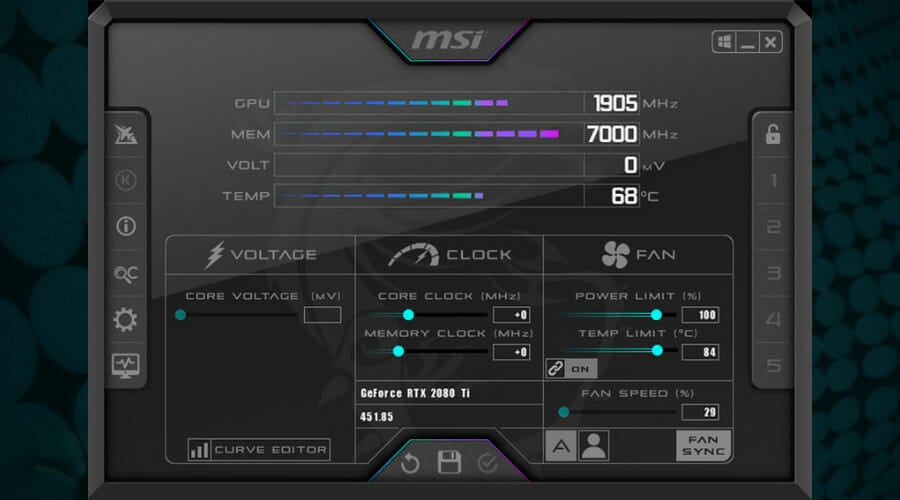
MSI Afterburner est un logiciel d’overclocking qui vous permet d’obtenir les performances maximales de votre matériel. L’overclocking étant potentiellement dangereux, le logiciel est livré avec un outil de surveillance du matériel.
Avec cet outil, vous pouvez facilement surveiller l’utilisation de votre processeur par cœur, horloge et température. Cela s’applique également à votre mémoire et à votre GPU. Si vous remarquez quelque chose de suspect, comme des valeurs inhabituellement élevées lorsque vous jouez, il est possible que vous soyez confronté à un bottleneck.
Même si MSI Afterburner ne fonctionne pas exactement comme un testeur de bottleneck pour votre PC, les utilisateurs avancés peuvent l’utiliser pour déterminer quel composant affecte leurs performances.
Principales caractéristiques :
- Interface utilisateur simple
- Possibilité d’afficher les spécifications matérielles détaillées
- Excellentes fonctionnalités d’overclocking
- Moniteur de matériel détaillé
Comment vérifier manuellement ce qui ralentit votre PC ?
- Ouvrez un jeu ou toute application dont les performances pourraient entraîner un bottleneck.
- Fermez les autres applications et activités en arrière-plan.
- Maintenant, appuyez sur la touche Windows + X et sélectionnez l’option Gestionnaire des tâches.
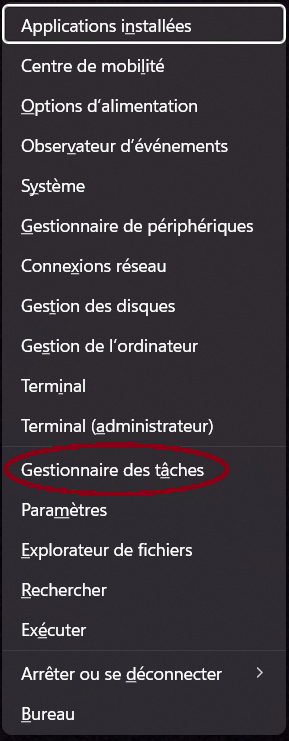
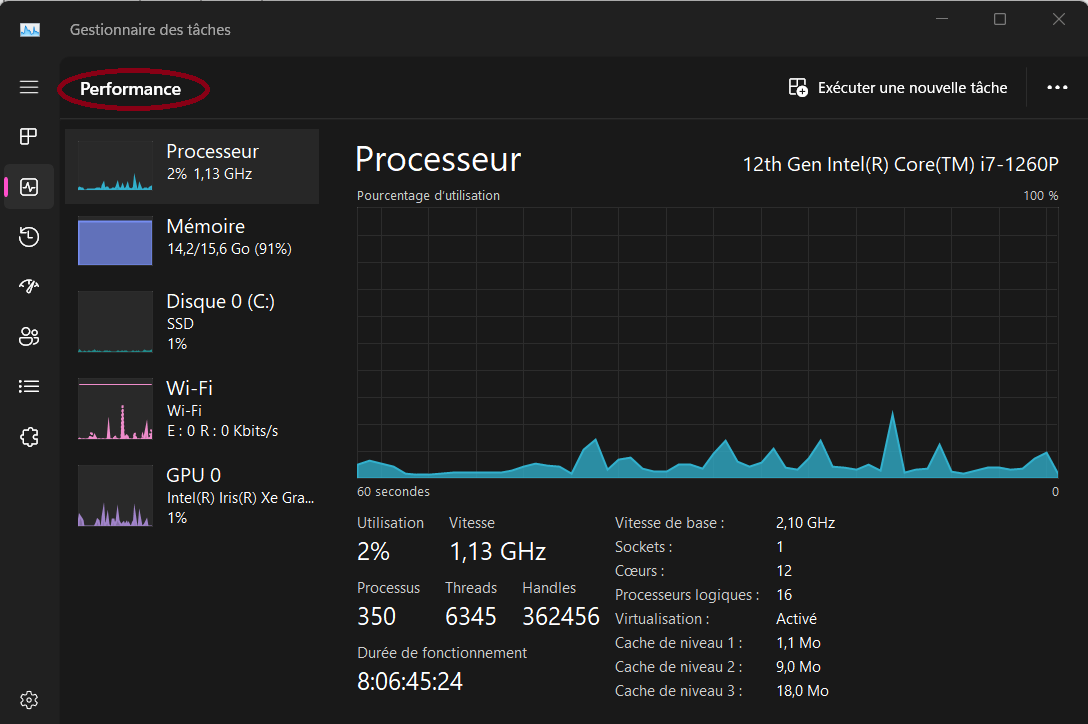
- À partir de cet onglet, vérifiez si l’un des processeurs, GPU, mémoire ou disque atteint 100 % de manière constante pendant une longue période de temps.
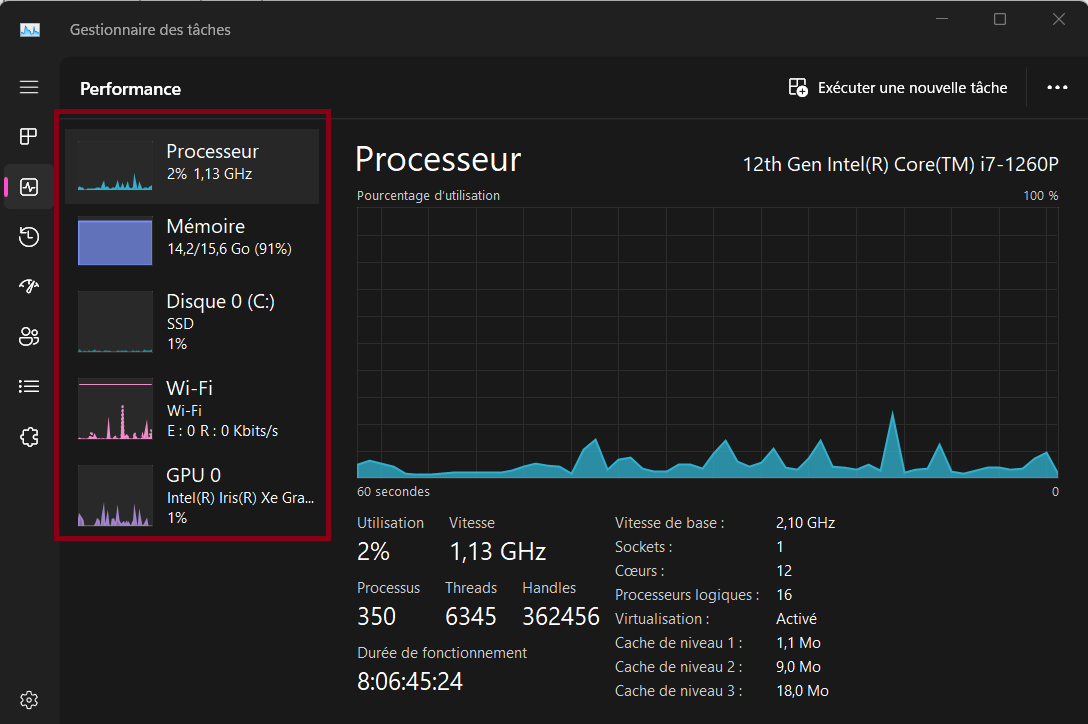
Si l’un des composants principaux de votre PC atteint sa valeur maximale pendant une longue période, cela est probablement dû à un bottleneck sur votre ordinateur.
Comment vérifier si le processeur gêne mon GPU ?
Normalement, les performances du GPU doivent être fixées à 99-100 %, avec un CPU inférieur à 99-100 % pour être considéré comme un bottleneck de GPU.
Cependant, si le processeur est à 99-100 % de son utilité complète alors que le GPU fonctionne en dessous de 99-100 %, alors le CPU gêne le GPU.
Cela dépendra du jeu auquel vous jouez, de vos paramètres et de votre résolution.
Comment interpréter les résultats du bottleneck ?
Les logiciels d’analyse de bottleneck ne sont pas toujours exacts, mais ils peuvent vous donner une idée de la cause du ralentissement de votre PC.
En ce qui concerne les chiffres, prenez-les avec précaution, car ils ne constituent pas la représentation la plus précise d’un véritable bottleneck du CPU ou du GPU.
Concentrez-vous plutôt sur la recherche du composant à l’origine du goulot d’étranglement. Analysez ses performances et la vitesse de sa bande passante, et assurez-vous que tous les autres composants peuvent correspondre à sa vitesse de bande passante.
Ce n’est pas toujours la tâche la plus simple, car elle nécessite que vous ayez une solide compréhension du matériel de votre PC et de ses performances.
Comment savoir si ma RAM est encombrée ?
Une façon de savoir si votre RAM est encombrée est de vérifier votre Gestionnaire des tâches. Si votre utilisation de la RAM est élevée ou atteint 100 %, vous ne disposez pas de suffisamment de RAM pour la tâche en cours.
Vérifiez également les fréquences de votre processeur et de votre carte mère, et assurez-vous que la fréquence maximale prise en charge correspond à la fréquence de travail de votre RAM.
Un bottleneck peut-il endommager votre PC ?
Non, un bottleneck n’endommagera pas votre GPU ou tout autre matériel. Cependant, lorsqu’un composant rencontre un goulot d’étranglement, il n’offre pas ses performances maximales.
Dans la plupart des cas, cela réduira simplement la pression exercée sur votre matériel.
Maintenant que vous savez tout ce qu’il y a à savoir sur les bottlenecks, voyons le meilleur calculateur de bottleneck en ligne.
Ce sont les meilleurs calculateurs d’analyse des bottlenecks disponibles actuellement. Tous ont une approche similaire avec de légères différences dans les fonctionnalités.
Pour confirmer la légitimité de leurs résultats, nous vous conseillons d’examiner votre Gestionnaire des tâches tout en exécutant activement les applications qui provoquent un goulot d’étranglement sur votre PC.
Notre guide sur la résolution d’une utilisation élevée du processeur et d’une faible utilisation du GPU peut vous être utile si vous souhaitez résoudre le problème.
Quel logiciel de bottleneck utilisez-vous ? Faites-le-nous savoir dans les commentaires ci-dessous.




 Vous rencontrez toujours des problèmes? Corrigez-les avec cet outil:
Vous rencontrez toujours des problèmes? Corrigez-les avec cet outil:






